
Les certificats SSL jouent un rôle crucial pour garantir la sécurité des sites Web, en particulier pour ceux qui traitent des informations confidentielles. En cas de problème avec le certificat SSL, votre navigateur peut afficher l’erreur NET::ERR_CERT_AUTHORITY_INVALID, empêchant le chargement du site Web. Si vous rencontrez cette erreur, vous devez mettre en œuvre les méthodes de dépannage détaillées ci-dessous.
Solution 1 : effectuer un test de serveur SSL
Commencez par effectuer un test de serveur SSL pour déterminer si le certificat SSL a été correctement installé.
- Accédez au site Web de SSL Labs, saisissez l’URL du site que vous souhaitez analyser et cliquez sur le bouton « Soumettre ».
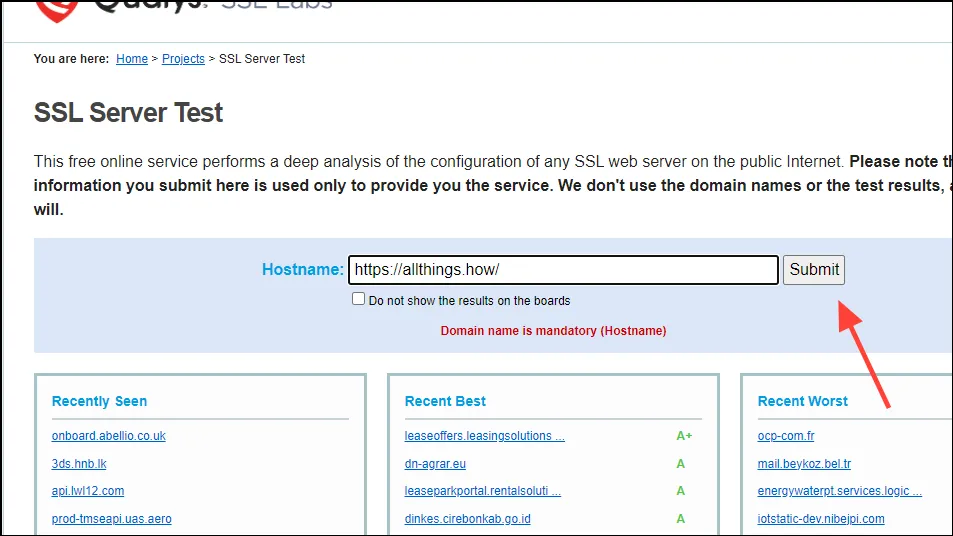
- Attendez quelques instants que l’analyse se termine, après quoi vous pourrez vérifier si le certificat SSL est reconnu comme valide. Le score idéal est A+, même si le site devrait généralement fonctionner dans votre navigateur si le score n’est pas négatif.
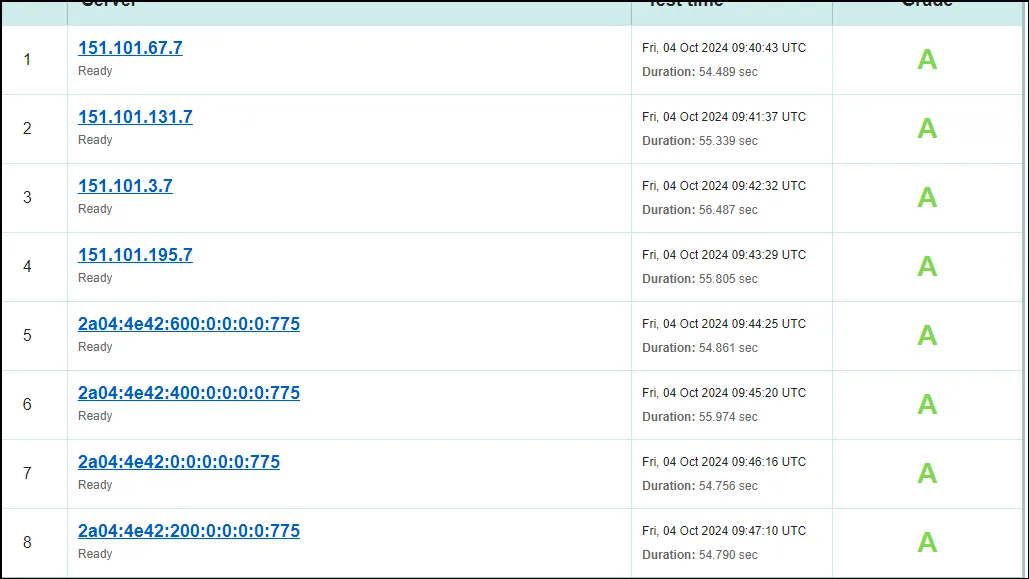
Solution 2 : Videz le cache et les cookies de votre navigateur
Un cache de navigateur corrompu ou obsolète peut entraîner l’erreur ERR_CERT_AUTHORITY_INVALID. Voici comment vider votre cache et vos cookies :
- Lancez Chrome et cliquez sur les trois points verticaux situés dans le coin supérieur droit.
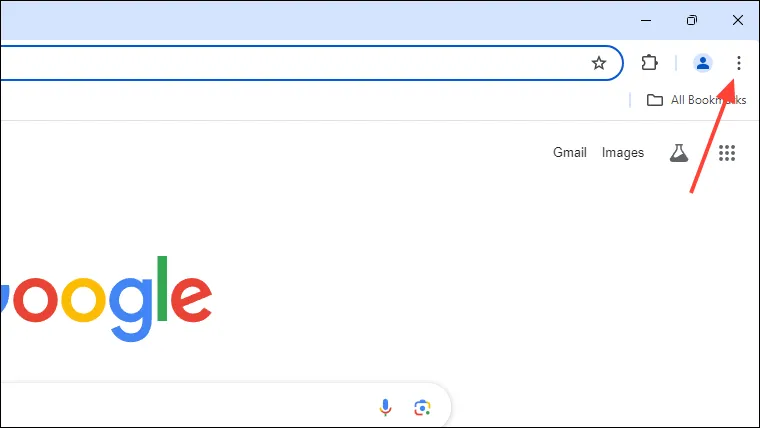
- Sélectionnez « Paramètres » dans le menu déroulant.
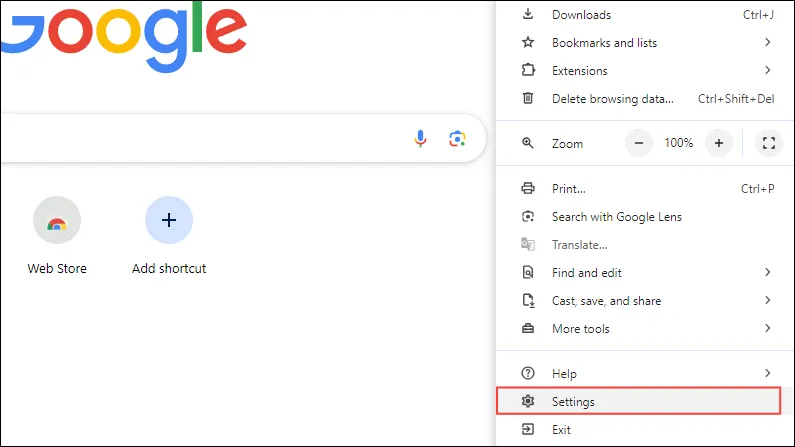
- Dans le panneau Paramètres de Chrome, accédez à « Confidentialité et sécurité » sur la gauche.
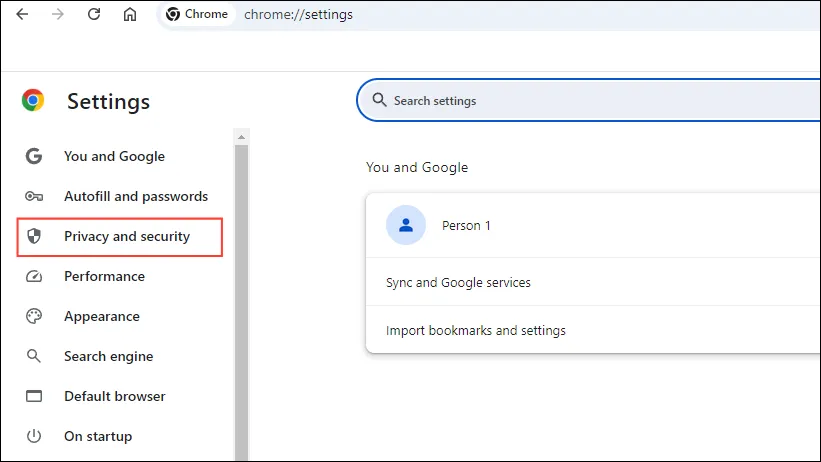
- Cliquez sur « Effacer les données de navigation ».
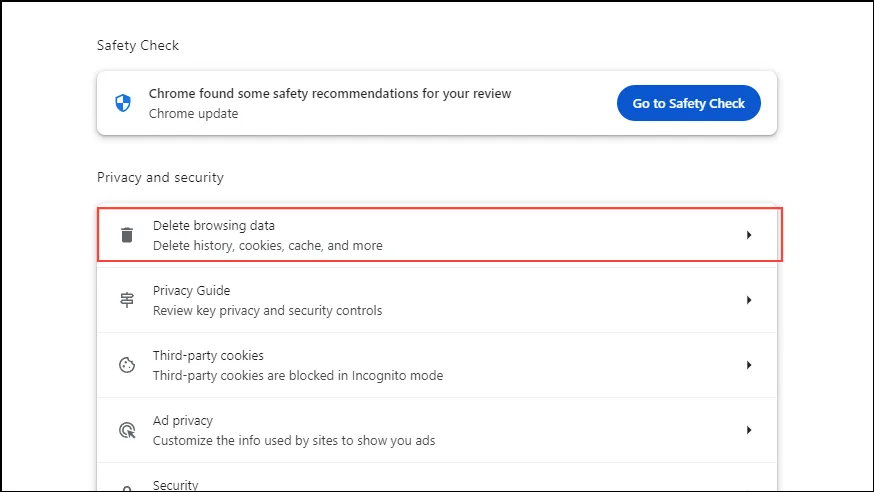
- Dans la fenêtre contextuelle, cochez les trois cases et appuyez sur le bouton « Effacer les données ».
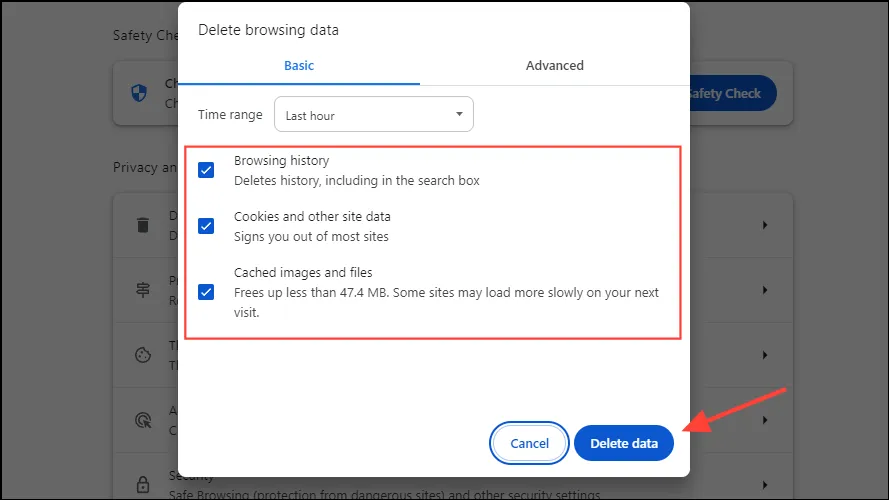
- Après avoir vidé le cache, rechargez le site Web et vérifiez si l’erreur persiste.
Solution 3 : Régler l’heure exacte
Votre navigateur utilise l’horloge de votre ordinateur pour valider les certificats SSL. Une heure système incorrecte peut perturber ce processus de validation et déclencher une erreur. Pour régler l’heure de votre ordinateur, procédez comme suit.
- Sous Windows, cliquez avec le bouton droit sur l’heure affichée dans la barre des tâches et sélectionnez « Ajuster la date et l’heure ».

- Dans les paramètres de date et d’heure, vous pouvez soit régler manuellement l’heure correcte, soit activer « Régler l’heure automatiquement ». Assurez-vous que le fuseau horaire est correct pendant que vous êtes ici.
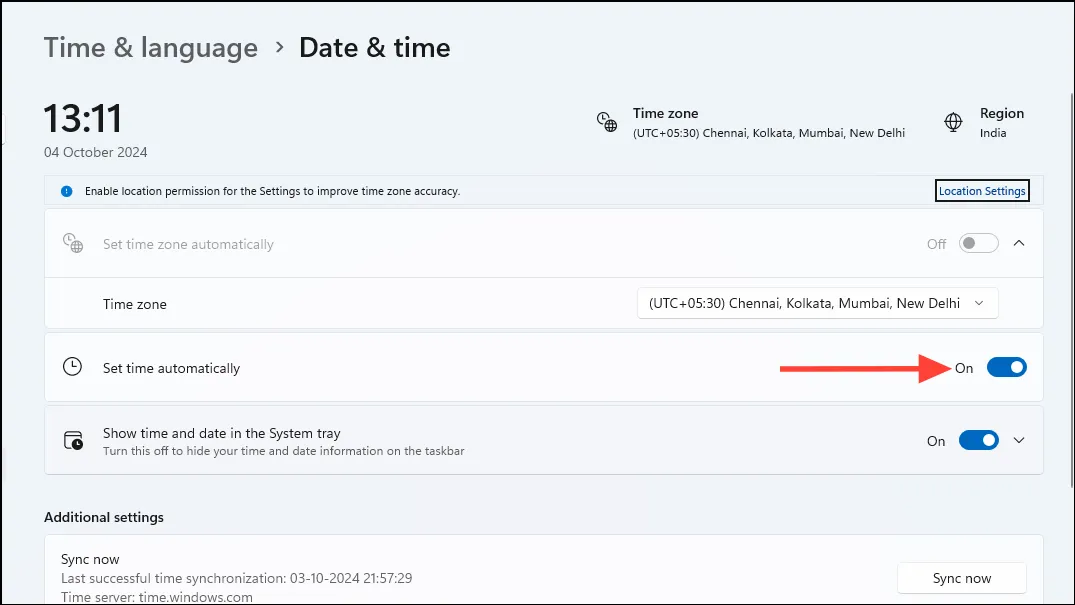
- Pour macOS, cliquez sur l’icône Apple en haut à gauche et sélectionnez « Paramètres système ».
- Vérifiez les paramètres « Date et heure » dans la section « Général ».
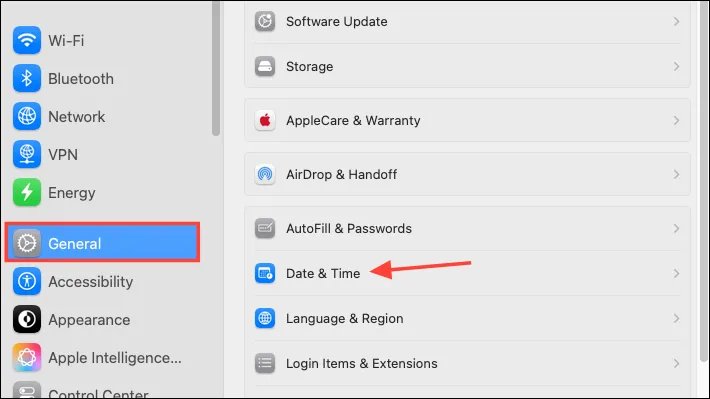
- Une fois de plus, vous pouvez régler manuellement l’heure ou sélectionner l’option de mises à jour automatiques.
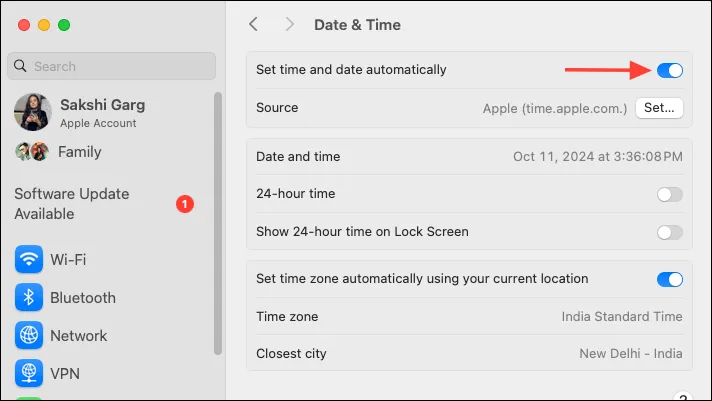
Solution 4 : utiliser le mode navigation privée
L’utilisation du mode navigation privée dans votre navigateur Web peut être un autre moyen efficace de résoudre l’erreur ERR_CERT_AUTHORITY_INVALID. Ce mode désactive automatiquement vos extensions actives, qui peuvent être à l’origine du problème. Sur Chrome, vous pouvez ouvrir une fenêtre de navigation privée à l’aide du Ctrl + Shift + Nraccourci sous Windows. Assurez-vous de désactiver toutes les extensions activées en mode navigation privée pour éviter d’autres problèmes.
Solution 5 : désactiver les extensions du navigateur
Si vous préférez ne pas utiliser le mode navigation privée, vous pouvez désactiver manuellement vos extensions pour résoudre le problème.
- Ouvrez Chrome et cliquez sur l’icône « Extensions » à côté de la barre d’adresse.
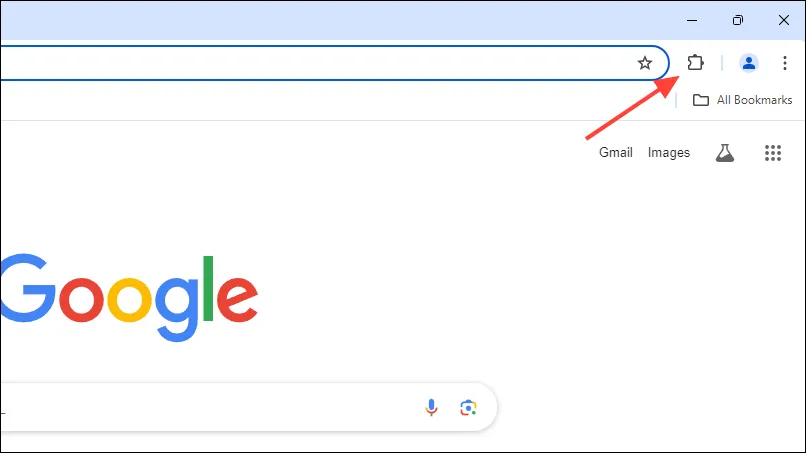
- Ensuite, sélectionnez « Gérer les extensions » dans la liste déroulante.
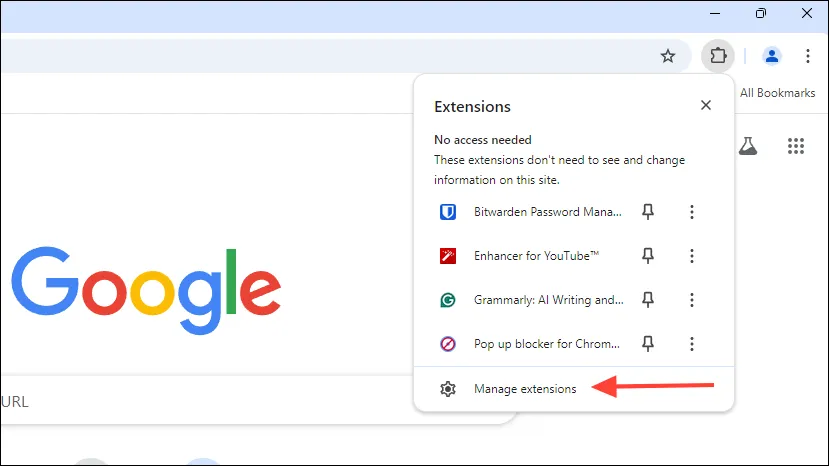
- Toutes les extensions que vous avez installées seront affichées. Cliquez sur le bouton bascule pour les désactiver, puis revenez sur le site à l’origine des problèmes.
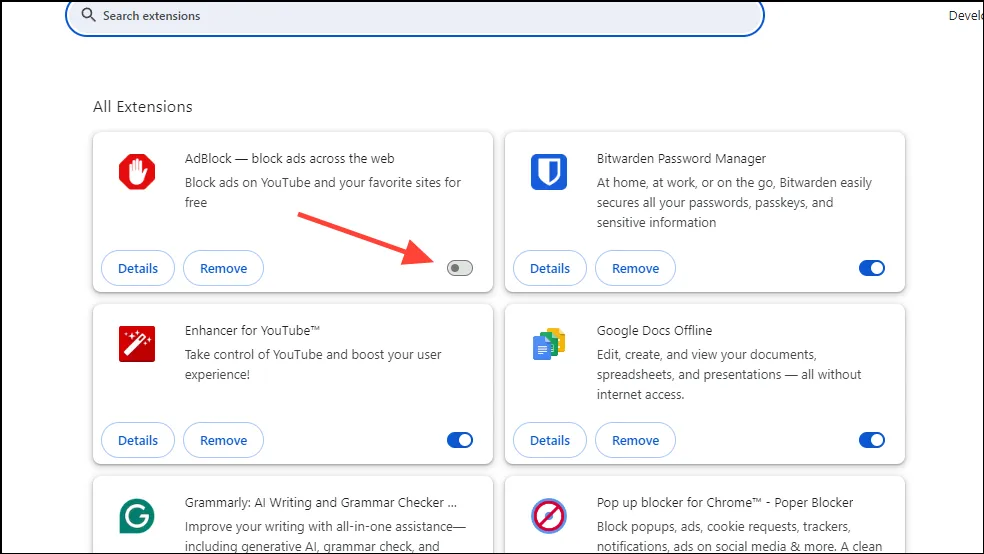
Solution 6 : Désactivez votre VPN
Si vous utilisez un VPN, il peut potentiellement bloquer la reconnaissance des certificats SSL, ce qui peut entraîner des erreurs lors de l’accès aux sites. Désactiver temporairement le VPN et revisiter le site Web peut aider à déterminer si c’est la cause du problème.
Solution 7 : Assurez-vous que votre navigateur est à jour
Votre navigateur Web peut contenir des bugs ou manquer de mises à jour de sécurité critiques, ce qui peut entraîner des erreurs. Le maintenir à jour peut résoudre de nombreux problèmes. La plupart des navigateurs modernes gèrent les mises à jour automatiquement, mais des mises à jour manuelles peuvent également être effectuées.
- Pour mettre à jour Chrome, cliquez sur les trois points dans le coin supérieur droit, accédez à « Aide » et sélectionnez « À propos de Google Chrome ».
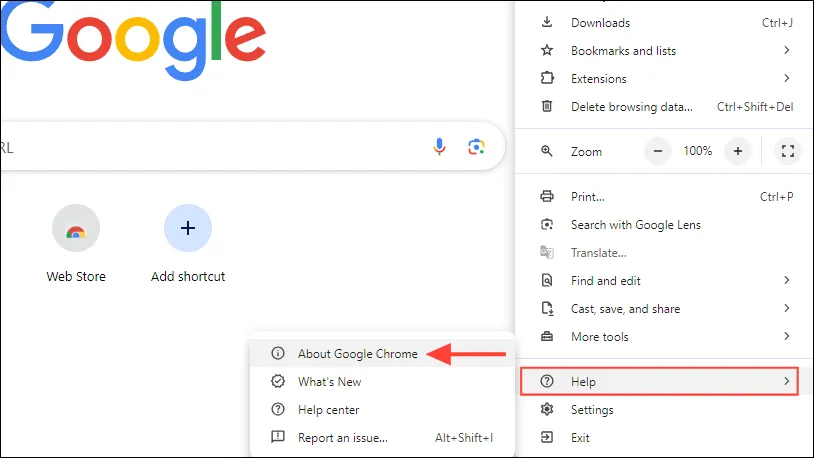
- Chrome recherchera et installera automatiquement toutes les mises à jour disponibles. Appuyez ensuite sur le bouton « Relancer ».
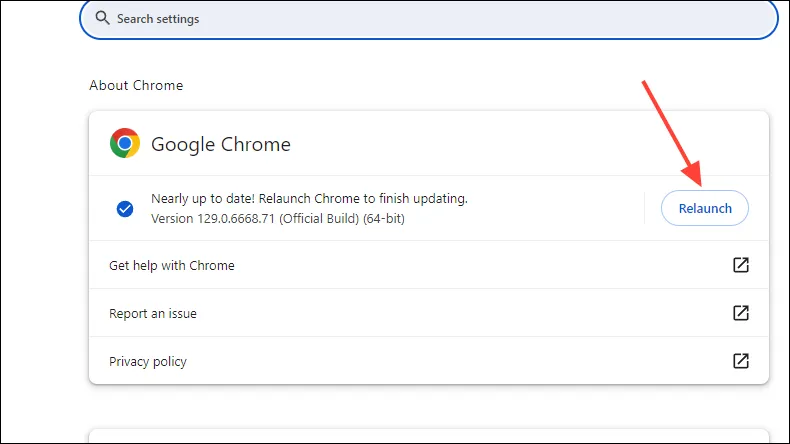
- Visitez à nouveau le site qui posait problème auparavant pour voir si l’erreur a été résolue. N’oubliez pas que vous devez également mettre à jour les autres navigateurs que vous utilisez.
Solution 8 : Désactivez temporairement votre logiciel antivirus
Les programmes antivirus incluent souvent des fonctionnalités qui analysent le trafic entre votre appareil et Internet, ce qui peut parfois entraîner des problèmes. Pour déterminer si votre antivirus est responsable de l’erreur ERR_CERT_AUTHORITY_INVALID, essayez de le désactiver temporairement.
- Localisez le bouton de débordement de la barre des tâches (une flèche) pour afficher les icônes masquées.
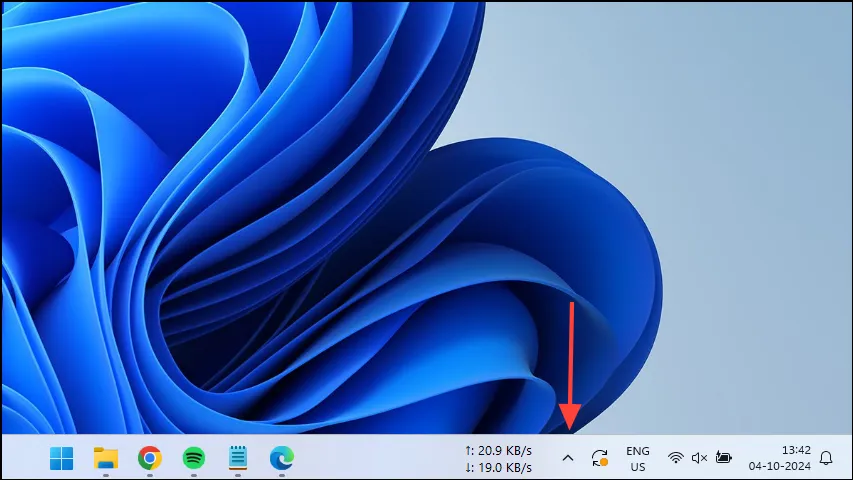
- Faites un clic droit sur l’icône de votre antivirus lorsqu’elle apparaît.
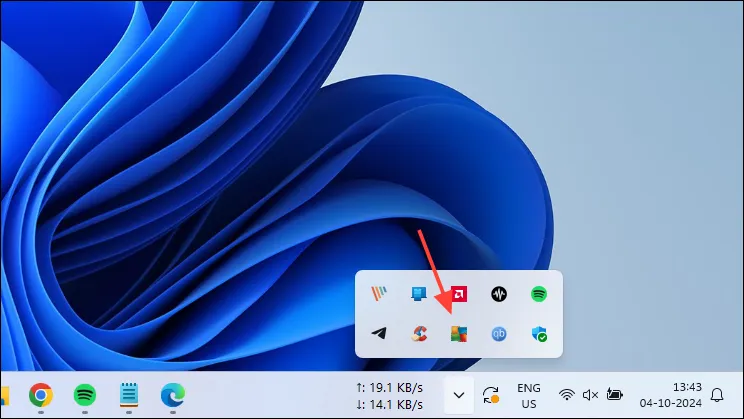
- Utilisez le bouton pour désactiver l’antivirus. Sachez que vous pourriez recevoir un avertissement indiquant que votre système n’est pas protégé.
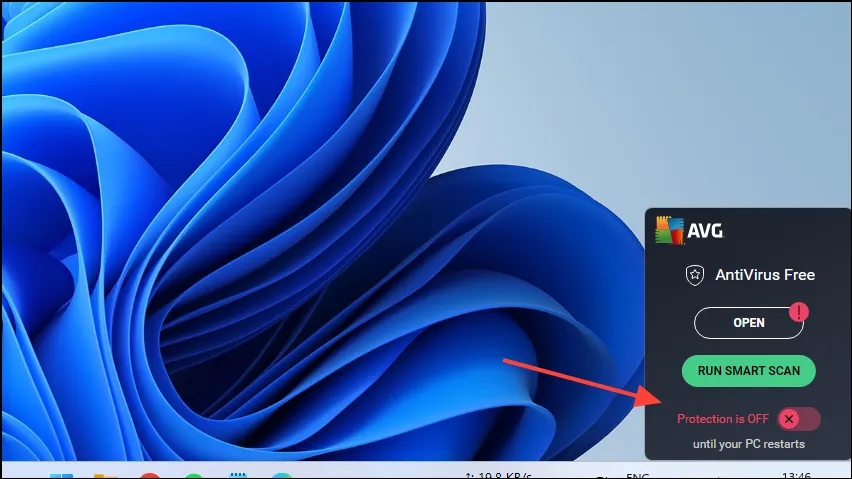
- Revenez sur le site Web dans votre navigateur et, si l’accès est accordé, votre antivirus est peut-être à l’origine du problème.
Solution 9 : maintenez votre système d’exploitation à jour
Des mises à jour régulières de votre système d’exploitation sont essentielles pour obtenir les derniers correctifs de sécurité et corrections de bogues, contribuant ainsi à prévenir de nombreux problèmes.
- Pour mettre à jour Windows, accédez au menu Paramètres à l’aide du
Win + Iraccourci, et cliquez sur Windows Update situé en bas à gauche.
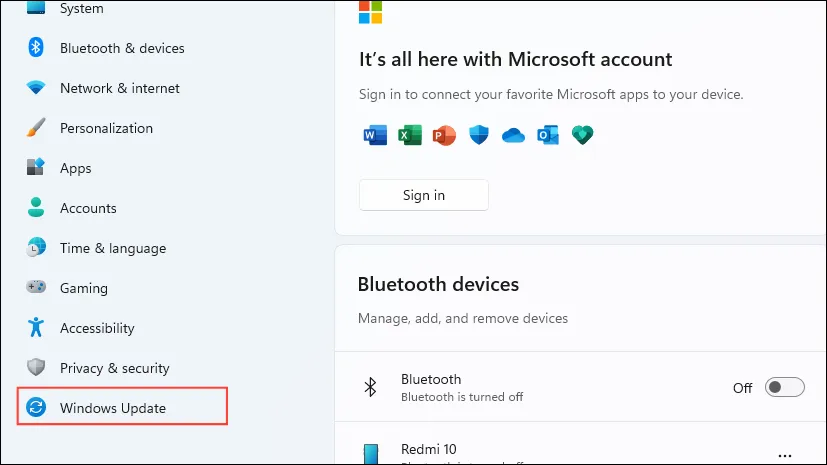
- Sur la page Windows Update, cliquez sur « Rechercher les mises à jour » sur le côté droit.

- Patientez pendant que Windows recherche les mises à jour. Si des mises à jour sont trouvées, elles seront téléchargées et installées, ce qui peut nécessiter un redémarrage de votre ordinateur.
- Si vous utilisez un Mac, accédez à
Settings>General>Software Update. Vous y verrez les mises à jour disponibles. Cliquez sur « Mettre à jour maintenant » pour les installer.
Solution 10 : Vider le cache d’état SSL
Effacer le cache d’état SSL sur Windows et Mac pourrait aider à résoudre l’erreur NET::ERR_CERT_AUTHORITY_INVALID.
- Pour Windows, ouvrez la boîte de dialogue « Exécuter », tapez
inetcpl.cplet appuyez sur Entrée.
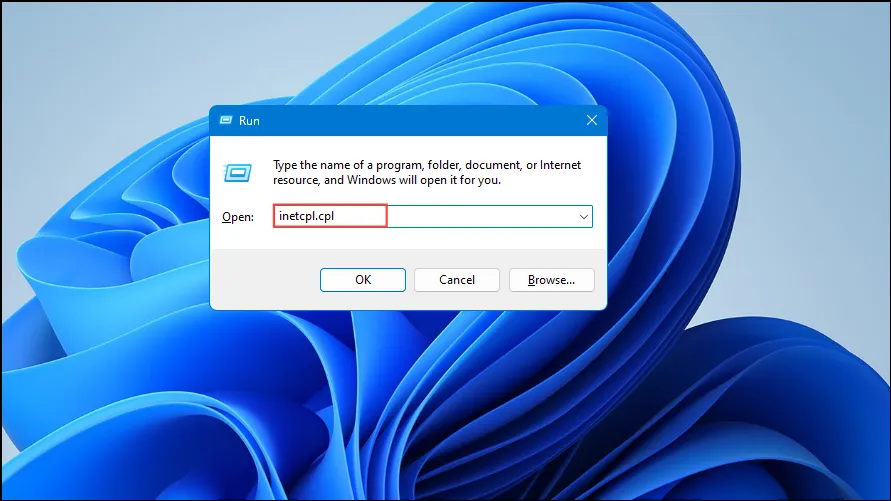
- Lorsque la fenêtre Propriétés Internet s’ouvre, cliquez sur l’onglet « Contenu », puis sélectionnez « Effacer l’état SSL ».
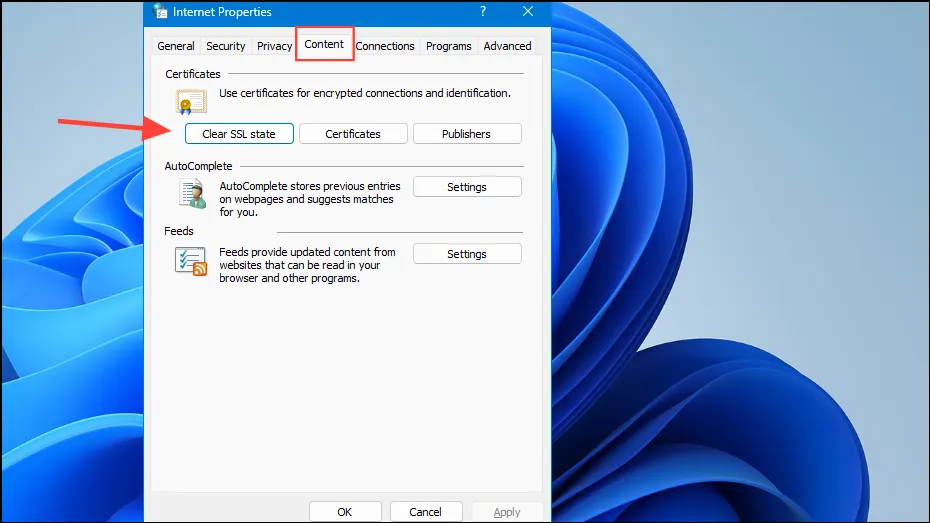
- Fermez la fenêtre Propriétés Internet et redémarrez votre ordinateur.
- Sur Mac, les certificats SSL sont gérés via l’application Trousseau d’accès. Utilisez la recherche Spotlight (accessible via
Cmd+Space), recherchez « Trousseau d’accès » et ouvrez-la. - Dans la barre latérale gauche de Trousseau d’accès, sélectionnez « Système ».
- Localisez le certificat SSL lié au site à l’origine du problème. Cliquez dessus avec le bouton droit de la souris et sélectionnez « Supprimer » parmi les options proposées. Répétez l’opération pour tout autre site problématique.
Solution 11 : Réinitialiser les paramètres de Chrome
La réinitialisation des paramètres de Chrome peut restaurer les valeurs par défaut et résoudre les problèmes qui entravent votre capacité à accéder à certains sites Web.
- Accédez aux paramètres de Chrome comme mentionné précédemment et cliquez sur « Réinitialiser les paramètres » dans le menu de gauche.
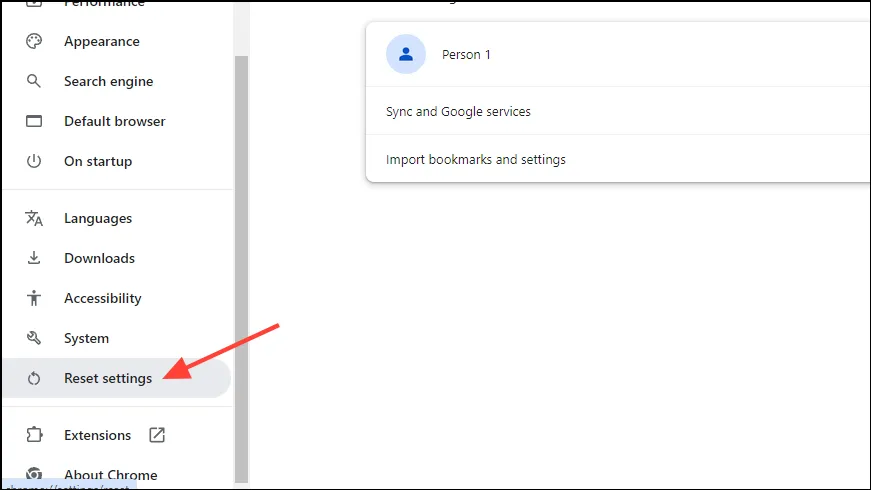
- Sélectionnez ensuite « Restaurer les paramètres à leurs valeurs par défaut d’origine ». Cette action désactivera toutes les extensions, effacera les cookies et supprimera les données temporaires.
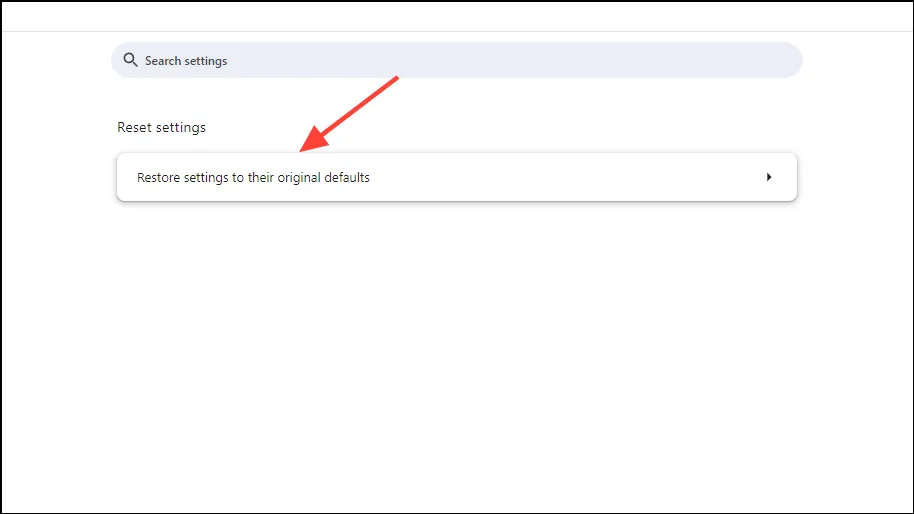
Considérations importantes
- Parfois, le simple rafraîchissement de la page peut résoudre l’erreur ERR_CERT_AUTHORITY_INVALID, car cela peut éliminer tout problème temporaire affectant la connectivité. En outre, pensez à fermer et à rouvrir le navigateur ou à redémarrer votre ordinateur.
- Si possible, essayez d’accéder au site Web à l’aide d’un autre appareil. Si le site s’ouvre à cet endroit, le problème vient de votre connexion, de votre navigateur ou de votre appareil actuel. Essayez de changer de réseau si nécessaire.
- Des problèmes peuvent survenir en raison de certificats SSL auto-signés ou expirés. Envisagez d’acheter un certificat de confiance auprès d’une autorité réputée ou de renouveler votre certificat actuel, si nécessaire.
- Si aucune des solutions répertoriées ci-dessus ne fonctionne, vous devrez peut-être contacter l’administrateur du site Web, qui pourra identifier et vous aider à résoudre le problème sous-jacent.




Laisser un commentaire